Не работает Wi-Fi на ноутбуке
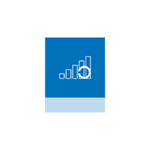 В этой инструкции — подробно о том, почему может не работать Wi-Fi подключение на ноутбуке в Windows 10, 8 и Windows 7. Далее пошагово описаны наиболее распространенные сценарии, связанные с работоспособностью беспроводной сети и способы их решения.
В этой инструкции — подробно о том, почему может не работать Wi-Fi подключение на ноутбуке в Windows 10, 8 и Windows 7. Далее пошагово описаны наиболее распространенные сценарии, связанные с работоспособностью беспроводной сети и способы их решения.
Чаще всего проблемы с подключением Wi-Fi, выражающиеся в отсутствии доступных сетей или доступа к Интернету после подключения, возникают после обновления или установки (переустановки) системы на ноутбук, обновления драйверов, установки сторонних программ (особенно антивирусов или фаерволов). Однако, возможны и иные ситуации, также приводящие к указанным проблемам.
В материале будут рассмотрены следующие основные варианты ситуации «не работает Wi-Fi» в Windows:
- Не получается включить Wi-Fi на ноутбуке (красный крестик на соединении, сообщение о том, что нет доступных подключений)
- Ноутбук не видит сеть Wi-Fi вашего роутера, при этом видит другие сети
- Ноутбук видит сеть, но не подключается к ней
- Ноутбук подключается к Wi-Fi сети, но страницы и сайты не открываются
По-моему, указал все наиболее вероятные проблемы, которые могут возникнуть при подключении ноутбука к беспроводной сети, приступим к решению этих проблем. Также могут оказаться полезными материалы: Перестал работать Интернет после обновления до Windows 10, Соединение Wi-Fi ограничено и без доступа к Интернету в Windows 10.
Как включить Wi-Fi на ноутбуке
Далеко не на всех ноутбуках модуль беспроводной сети включен по умолчанию: в некоторых случаях необходимо выполнить те или иные действия, чтобы он заработал. Тут стоит отметить, что все описанное в этом разделе полностью применимо только в том случае, если вы не переустанавливали Windows, заменяя тот, который был установлен производителем. Если вы это делали, то часть из того, о чем сейчас будет написано, может не сработать, в этом случае — читайте статью дальше, я постараюсь учесть все варианты.
Включение Wi-Fi с помощью клавиш и аппаратного переключателя
На многих ноутбуках для того, чтобы включить возможность подключения к беспроводным Wi-Fi сетям, нужно нажать комбинацию клавиш, одну клавишу или воспользоваться аппаратным переключателем.
В первом случае для включения Wi-Fi используется либо просто функциональная клавиша на ноутбуке, либо комбинация из двух клавиш — Fn + кнопка включения Wi-Fi (может иметь изображение эмблемы Wi-Fi, радио-антенны, самолета).

Во втором — просто переключатель «Включено» — «Выключено», который может находиться в разных местах компьютера и выглядеть по-разному (пример такого переключателя вы можете видеть на фотографии ниже).

Что касается функциональных клавиш на ноутбуке для включения беспроводной сети, важно понимать один нюанс: в случае если вы переустановили Windows на ноутбуке (или произвели ее обновление, сброс) и не обеспокоились установкой всех официальных драйверов с сайта производителя (а воспользовались драйвер-паком или же сборкой Windows, которая якобы устанавливает все драйвера), эти клавиши скорее всего работать не будут, что может привести к невозможности включить Wi-Fi.
Чтобы выяснить в этом ли дело — попробуйте использовать другие действия, предусмотренные верхними клавишами на вашем ноутбуке (только учитывайте, что громкость и яркость могут работать и без драйверов в Windows 10 и 8). Если они так же не работают, видимо, причина как раз функциональных клавишах, на эту тему подробная инструкция здесь: Не работает клавиша Fn на ноутбуке.
Обычно требуются даже не драйверы, а специальные утилиты, доступные на официальном сайте производителя ноутбука и отвечающие за работу специфического оборудования (к которому относятся и функциональные клавиши), например HP Software Framework и HP UEFI Support Environment для Pavilion, ATKACPI driver and hotkey-related utilities для ноутбуков Asus, утилита функциональных клавиш и Enaergy Management для Lenovo и другие. Если вы не знаете, какая конкретно утилита или драйвер требуются, поищите в интернете информацию об этом применительно к вашей модели ноутбука (или сообщите модель в комментариях, я постараюсь ответить).
Включение беспроводной сети в операционных системах Windows 10, 8 и Windows 7
Помимо включения Wi-Fi адаптера клавишами ноутбука, может потребоваться его включение в операционной системе. Посмотрим, как включается беспроводная сеть в Windows последних версий. Также на эту тему может быть полезной инструкция Нет доступных подключений Wi-Fi в Windows.
В Windows 10 нажмите по значку сетевого подключения в области уведомлений и проверьте, чтобы кнопка Wi-Fi была включена, а кнопка, отвечающая за режим «в самолете» — выключена.

Кроме этого, в последней версии ОС включение и выключение беспроводной сети доступно в Параметры — Сеть и Интернет — Wi-Fi.

Если же эти простые пункты не помогают, рекомендую более подробную инструкцию именно по этой версии ОС от Майкрософт: Не работает Wi-Fi в Windows 10 (но варианты, изложенные далее в текущем материале, также могут оказаться полезными).
В Windows 7 (впрочем, это можно сделать и в Windows 10) зайдите в центр управления сетями и общим доступом (см. Как зайти в Центр управления сетями и общим доступом в Windows 10), выберите слева пункт «Изменение параметров адаптера» (можно также нажать клавиши Win + R и ввести команду ncpa.cpl чтобы попасть в список подключений) и обратите внимание на значок беспроводной сети (если его там нет, то можно пропустить этот раздел инструкции и перейти к следующему, про установку драйверов). Если беспроводная сеть в состоянии «Отключено» (Серого цвета), кликните по значку правой кнопкой мыши и нажмите «Включить».
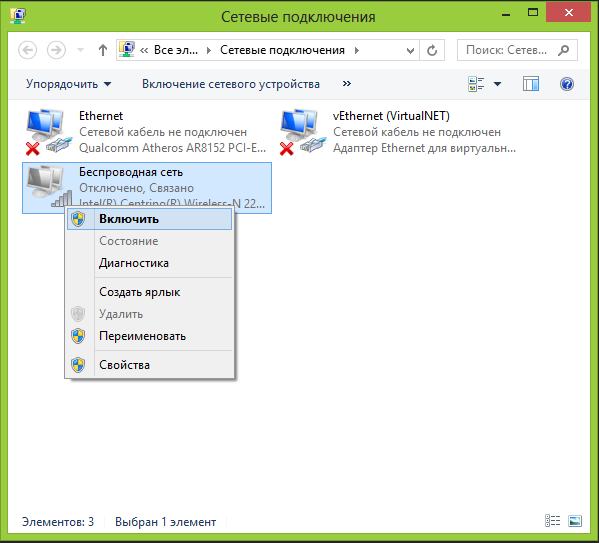
В Windows 8 лучше всего поступить следующим образом и выполнить два действия (т.к. две настройки, по наблюдениям, могут работать независимо друг от друга — в одном месте включено, в другом — выключено):

- В правой панели выбрать «Параметры» — «Изменение параметров компьютера», затем выбрать «Беспроводная сеть» и убедиться, что она включена.
- Выполнить все действия, которые описаны для Windows 7, т.е. убедиться, что беспроводное соединение включено в списке подключений.
Еще одно действие, которое может понадобиться для ноутбуков с предустановленной ОС Windows (вне зависимости от версии): запустите программу для управления беспроводными сетями от производителя ноутбука. Практически на каждом ноутбуке с предустановленной операционной системой есть и такая программа, которая в названии содержит Wireless или Wi-Fi. В ней вы также сможете переключить состояние адаптера. Эту программу можно найти в меню пуск или «Все программы», а также она может добавлять ярлык в Панель управления Windows.
Последний сценарий — Вы переустанавливали Windows, но не установили драйвера с официального сайта. Даже если драйвера на Wi-Fi установились автоматически при установке Windows, или вы их поставили с помощью драйвер-пака, и в диспетчере устройств показывает «Устройство работает нормально» — сходите на официальный сайт и возьмите драйвера оттуда — в подавляющем большинстве случаев это решает проблему.
Wi-Fi включен, но ноутбук не видит сеть или не подключается к ней
Почти в 80% случаев (по личному опыту) причина такого поведения — отсутствие нужных драйверов на Wi-Fi, которое является следствием переустановки Windows на ноутбуке.
После того, как вы переустановили Windows, возможны пять вариантов событий и ваших действий:
- Все определилось автоматически, вы работаете за ноутбуком.
- Вы устанавливаете отдельные драйвера, которые не определились, с официального сайта.
- Вы используете драйвер-пак для автоматической установки драйверов.
- Что-то из устройств не определилось, ну и ладно.
- Все без исключения драйвера берутся с официального сайта производителя.
В первых четырех случаях Wi-Fi адаптер может не работать так как следует, причем даже если в диспетчере устройств отображается, что оно работает нормально. В четвертом случае возможен вариант, когда беспроводное устройство вообще отсутствует в системе (т.е. Windows не знает о нем, хотя физически оно есть). Во всех этих случаях решение — установка драйверов с сайта производителя (по ссылке — адреса, где можно скачать официальные драйвера для популярных марок)
Как узнать, какой драйвер на Wi-Fi стоит на компьютере
В любой версии Windows, нажмите клавиши Win + R на клавиатуре и введите команду devmgmt.msc, после чего нажмите «Ок». Откроется диспетчер устройств Windows.
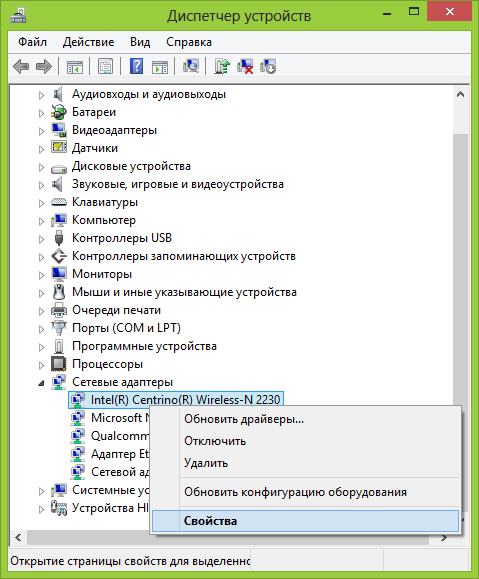
Wi-Fi адаптер в диспетчере устройств
Откройте пункт «Сетевые адаптеры» и найдите ваш Wi-Fi адаптер в списке. Обычно, он имеет в названии слова Wireless или Wi-Fi. Кликните по нему правой кнопкой мыши и выберите пункт «Свойства».
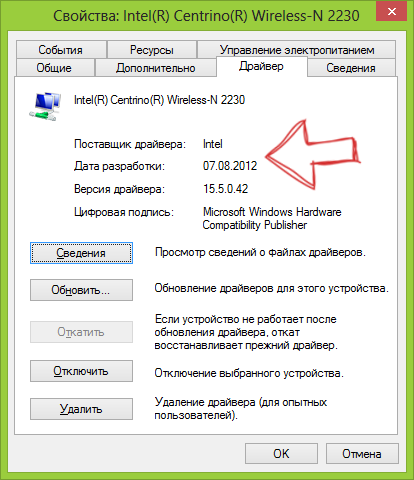
В открывшемся окне откройте вкладку «Драйвер». Обратите внимание на пункты «Поставщик драйвера» и «Дата разработки». Если поставщик Microsoft, а дата отстоит от сегодняшней на несколько лет — вперед на официальный сайт ноутбука. Как скачать оттуда драйвера описано по ссылке, которую я приводил выше.
Обновление 2016: в Windows 10 возможен обратный вариант — вы устанавливаете нужные драйверы, а система сама их «обновляет» на менее работоспособные. В этом случае вы можете откатить драйвер Wi-Fi в диспетчере устройств (или загрузив его с официального сайта производителя ноутбука), после чего запретить автоматическое обновление этого драйвера.
После установки драйверов может потребоваться включить беспроводную сеть, как это было описано в первой части инструкции.
Дополнительные причины, почему ноутбук может не подключаться к Wi-Fi или не видеть сеть
Помимо предложенных выше вариантов, возможны и другие причины возникновения проблем с работой Wi-Fi сети. Очень часто — проблема в том, что изменялись настройки беспроводной сети, реже — в том, что не получается использовать определенный канал или стандарт беспроводной сети. Часть таких проблем уже описывались на сайте ранее.
- Не работает Интернет в Windows 10
- Параметры сети, сохраненные на этом компьютере не соответствуют требованиям этой сети
- Соединение ограничено или без доступа к Интернету
Кроме описанных в указанных статьях ситуаций, возможны и другие, стоит попробовать в настройках роутера:
- Изменить канал с «авто» на конкретный, попробовать разные каналы.
- Изменить тип и частоту беспроводной сети.
- Убедиться, что для пароля и имени SSID не используются кириллические символы.
- Изменить регион сети с РФ на США.
Не включается Wi-Fi после обновления Windows 10
Еще два варианта, которые, судя по отзывам, работает у некоторых пользователей, у которых Wi-Fi на ноутбуке перестал включаться после обновления Windows 10, первый:
- В командной строке от имени администратора введите команду netcfg -s n
- Если в ответе, который вы получите в командной строке есть пункт DNI_DNE введите следующие две команды и после их выполнения перезагрузите компьютер
reg delete HKCR\CLSID\{988248f3-a1ad-49bf-9170-676cbbc36ba3} /va /f
netcfg -v -u dni_dneВторой вариант — если перед обновлением у вас было установлено какое-то стороннее программное обеспечение для работы с VPN, удалите его, перезагрузите компьютер, проверьте работу Wi-Fi и, если заработает, можно снова установить это ПО.
Пожалуй, все, что я могу предложить по данному вопросу. Вспомню что-то еще, дополню инструкцию.
Ноутбук подключается по Wi-Fi но сайты не открываются
Если ноутбук (а также планшет и телефон) подключаются к Wi-Fi но страницы не открываются, тут возможно два варианта:
- Вы не настроили роутер (при этом на стационарном компьютере все может работать, так как, по сути, роутер не задействован, несмотря на то, что провода подключены через него), в этом случае нужно лишь настроить роутер, подробные инструкции можно найти здесь: https://remontka.pro/router/.
- Действительно есть проблемы, которые решаются достаточно легко и о том, как именно выяснить причину и исправить ее вы можете прочитать здесь: https://remontka.pro/bez-dostupa-k-internetu/, или здесь: Не открываются страницы в браузере (при этом интернет в некоторых программах есть).
Вот, пожалуй, и все, думаю среди всей этой информации вы сможете извлечь для себя именно то, что подойдет именно для вашей ситуации.
Татьяна
Доброго времени суток, подскажите пожалуйста, 2 часа назад Wi-Fi работал без запинок, сейчас же значок зачеркнут и f12 не переключает. К клавиатуре добрался ребенок, может ещё какие-то клавиши потыкал. Помогите!
Ответить
Dmitry
Пробовали просто перезагрузить компьютер? Если не помогает, а у вас Windows 8 или Windows 10, зайдите в параметры Wi-Fi, возможно там переключатель выключен. Также посмотрите, чтобы не был включен режим полета.
Ответить
Антон
Здравствуйте, Дмитрий!
Не могу решить такую загадку. Дома wifi, планшет и телефон его ловят прекрасно. Купил ноутбук Lenovo, wifi не ловится, пишет (Не удается подключится к этой сети). Раздаю инет с телефона (Apple 6) по wifi, ноутбук нормально подключается.
Ответить
Dmitry
Здравствуйте.
Попробуйте такие штуки:
1) поменять канал на Wi-Fi роутере. Поставить вручную в пределах 10 (не выше).
2) попробовать поменять тип сети. Т.е. если например 802.11n, то попробовать 802.11 b/g (и первое и второе — в параметрах Wi-Fi).
3) если вдруг пароль содержит кириллицу и спец-символы, попробуйте поставить только из латиницы и цифр.
Ответить
АЛИ
Здравствуйте Дмитрий.Я по вашему видеоролику из ютуба настроил роутер dir300 оператор Ростелеком через ноутбук. Все заработало спасибо! После отсоединил все шнуры. теперь проверил работает ли вай фай и подключился через телефон все работает. после включил вай фай на ноутбуке но оно не соединяется.
в окошке беспроводное сетевое окружение напротив имени моего роутера стоит красный крестик, а раньше там показывался уровень сигнала. А если взять тот шнур от роутера и соединить к ноутбуку то соединение происходит автоматически. как мне настроить ноутбук что бы работал без сетевого кабеля от роутера? спасибо
Ответить
Dmitry
То, что там стоит красный крестик, говорит о том, что Wi-Fi адаптер выключен на ноутбуке. Либо с помощью клавиши на ноутбуке, либо переключателем в Windows 10 или 8 (есть в параметрах где-то), либо еще как-то. Т.е. статья выше — как раз о вашей ситуации.
Причем: если по клавише на ноутбуке не происходит ничего вообще, то нужно установить драйверы для функциональных клавиш с официального сайта производителя вашего ноутбука.
Ответить
Владимир
сделал всё, что указано было в статье, т.е. переустановил драйвер на адаптер, ничего не изменилось
жму fn с соответствующей клавишей, ноутбук никак не реагирует, при этом все остальные клавиши fn работают, кроме клавиши с wi-fi
переустановил программу для fn клавиш, всё также
не знаю, что делать, ничего не помогает
Ответить
TomskikhAA
Все до единого способа показывают решение проблемы без проблем. т.е. человек который умеет читать или знает,что такое драйвер решит сам.
А вот проблему с невключающимся вайфаем (популярная проблема после обновления до виндовс 10) ни один из способов не решает.
решение практически отсутствует в рунете.
но есть на ответах майкрософт
answers.microsoft.com/ru-ru/windows/forum/windows_10-networking/не/1b160d7c-694e-47f9-a605-5a89d8961b10
Ответить
Михаил
Здравствуйте. Не могу включить вай фай на ноутбуке, индикатор не загорается. Клавиши работают, драйвера переустановил, диагностика проблем не обнаружила пишет устройство работает нормально, беспроводное соединение подключено. Но ни одну сеть не видит, может ли сам адаптер быть неисправен? Утром залез ребенок, мама взяла и закрыла сразу крышку, после этого индикатор не загорается…
Ответить
Dmitry
Возможно, где-то в параметрах системы еще отключено. Просто если там на значке Wi-Fi красный крестик, то это почти гарантированно выключен программно Wi-Fi адаптер (и при этом будет писать, что устройство работает нормально).
Ну и перезагрузить ноутбук попробуйте, конечно.
Ответить
Иван
Помогите, Windows 8.1 HP 250 g4
Проблема в том, что ноутбук сначала не видел WI-FI, драйвер установил подходящий, с оф. сайта, последняя версия. Решил поставить драйвер предыдущей версии, и тут заработало, только вот дело в том, что, то ли плохой прием сигнала, то ли что-то другое, то ли подключен к сети и через 5 мин. отключается, или у других пользователей WI-FI работает отлично, а у меня не работает может проблема в Windows
Ответить
Dmitry
Рад бы помочь, но точно сказать в чем дело не могу. А установили ли вы остальные утилиты HP, типа HP System Event Utility, драйвера чипсета и Intel Mamagement Engine Interface?
Ответить
Сергей
Здравствуйте. Купил ноутбук toshiba satellite не новый и соответственно с не родной win xp. Переключатель физический есть, сигнальный светодиод предусмотрен, а вот модуля не было, видимо опция. Купил модуль atheros ar5005g wireless network adapter. Драйвера без проблем встали, но сам адаптер не включается, led не загорается. Возможно производитель чего-то не допаял за ненадобностью и как с этим бороться?
Ответить
Dmitry
По старому железу не подскажу точно, но на новом бывает так: если ноутбук не «профессиональный», но при этом на нем допустимо менять Wi-Fi модуль, то со стороны железо жестко ограничивают набор адаптеров, которые можно использовать, остальные не заводятся.
Ну и на всякий случай: все необходимые драйверы на самом ноутбуке оригинальные установлены? Особенно для Fn + клавиша Wi-Fi? Иногда случается, что пока не поставишь и пока они не заработают, нельзя включить Wi-Fi модуль.
Ответить
Nelu
Здравствуйте у меня Asus E402SA (windows 10 home) Я подключаюсь к Wi-Fi от другого ноутбука и у всех работает а у меня работает какое-то время а потом исчезает и не могу подключиться снова. А с телефона нет проблем Скажите пожалуйста в чём может быть проблема. Переустанавил драйвер — не помогло. Я не русский не судите строго.
Ответить
Dmitry
Сложно сказать точно. Драйвер точно установился? (т.е. изменились сведения о драйвере в диспетчере устройств?). Пробовали в свойствах Wi-Fi адаптера на вкладке «электропитание» отключить экономию энергии?
Пробовали способ с отключением FIPS?
Пробовали, если установлен, временно отключить сторонний антивирус?
Ответить
Михаил
Здраствуйте. Такая проблема: Недавно играл в игру, она зависла, как и весь ноут. Ничего не отвечало, поэтому я выключил ноутбук кнопкой питания. После запуска перестал видеть вайфай сети, я использовал телефон как модем. Скачал один драйвер реалтек и теперь по кабелю можно зайти в инет. Как восстановить доступ к вай-фай на ноутбуке Hp Pavilion g6?
Ответить
Dmitry
А сам адаптер Wi-Fi виден в диспечтере устройств? Не отключен ли Wi-Fi с функциональных клавиш? Вообще, способы все выше описаны, при условии, что аппаратно всё рабочее.
Ответить
Sergey
Здравствуйте.
Была проблема на Windows 10 на ноутбуке Asus U5F: Значок Вай-фай в трее с красной звездочкой
Ранее все работало как часы.
Грешил на очередные обновления системы, хотя сразу после их установки никаких сбоев не было.
Пытался решить обновлением драйверов, удалением и переустановкой драйверов/устройства из Диспетчера устройств. Драйвера, конечно, родные — с оф.сайта производителя ноутбука. Правда, ноут старый и они ставились в режиме совместимости (это была еще одна гипотеза насчет того, почему не работает вай-фай-модуль).
Решилось все одним из описанных выше способов: включением вай-фай адаптера через функциональные клавиши.
Просто — Fn+F2 — и все, адаптер заработал в штатном режиме!
Нет, ну вот почему не взаимозаменяемы функциональные клавиши и, например, включение/отключение адаптера с уровня диспетчера устройств, а? Куча нервов передохла…
Благодарю за помощь.
Ответить
Александр
Здравствуйте
Пол года назад находил на этом сайте статью, в которой с помощью сторонней программы указывалось какой раздел реестра не имеет полного доступа в разрешениях, что и препятствовало раздаче wi-fi. Был бы очень признателен за ссылку на ту статью, потому что уже весь сайт облазил — не могу ее найти, а та статья мне очень тогда помогла.
Ответить
Dmitry
Александр, здравствуйте.
Не было у меня такого, насколько я помню. Причем и комментариев на эту тему вроде бы тоже не было. Но с большой вероятностью вы могли читать вот эту статью: https://remontka.pro/kak-razdavat-wifi-s-noutbuka/ вдруг именно там что-то оказалось полезным.
Плюс: сейчас многие сторонние антивирусы по умолчанию блокируют общий доступ к интернету, что не дает раздавать Wi-Fi.
Ответить
Андрей
Здравствуйте!
Недавно чистил ноутбук, видимо удалил важные файлы. Т.к. теперь ноут не видит какие-либо подключения. Подскажите, как исправить? Создавать новое подключение?
Ответить
Dmitry
Тут похоже что у вас отключен адаптер, возможно служба Wi-Fi. Посмотрите методы, описанные выше, и чтобы служба WLAN работала.
Ответить
владимир
Добрый день
На ноутбуке Wind 7 SP1 Wi-Fi работает, но сигнальная лампочка его активность не отображает. Можно ли активировать программными средствами?
Спасибо
Ответить
Dmitry
Здравствуйте.
С большой вероятностью дело в специфичных драйверах от производителя ноутбука. В зависимости от марки и модели они могут быть разными, потому точно подсказать не могу.
Ответить
Роман
Спасибо. Нужно было просто включить модуль
Ответить
максим
Во многих статьях вы написали, что часто проблемы могут возникать неустановленными драйверами или установленными, но не от производителя. У меня такая ситуация, что всё работает отлично даже с драйверами от майкрософт, нужно ли мне устанавливать в этом случаи драйверы от производителя, если всё ок?
Ответить
Dmitry
Скорее всего можно не беспокоиться и не устанавливать ничего. А в статьях я обычно пишу об этом, поскольку когда возникает проблема, почти все пользователи (даже не совсем начинающие) видят в диспетчере устройств «устройство работает нормально» и «драйвер не нуждается в обновлении» и думают, что все ок, а на самом деле проблема именно в драйверах.
Ответить
максим
Ну вы же сами написали не стоит беспокоиться, если всё работает нормально, а в конце предложения опять пишете, что на самом деле проблема в драйверах. Чесно не понимаю, так это проблема или нет?
Ответить
Dmitry
Я пишу так:
если у пользователя уже есть проблема и ее проявления (у вас же нету, вы говорите), то заглянув в диспетчер устройств, он может сделать неверный вывод о том, что дело не в драйверах.
Ответить
Евгений
Добрый день, подскажите, пожалуйста , в чем может быть проблема. Маршрутизатор Linksys WRT 1200AC отлично работает с тремя ноутбуками и раздает высокую скорость, но четвертый ноутбук Acer E5-522G получает невероятно низкую скорость и конкретно от этого маршрутизатора. С остальными работает нормально. Что это может быть?
Ответить
Dmitry
Возможно, дело в драйверах на этом конкретном ноутбуке?
Ответить
Евгений
Спасибо, что ответили. Пробовал разные версии драйверов, после переустановки работает нормально не больше суток. Затем возвращается к исходному, не рабочему, состоянию.
Ответить
Dmitry
А драйвер при этом остается тем же или обновляется автоматически? И еще: если проблема обычно появляется после завершения работы и включения, попробуйте — а не исчезает ли она при перезагрузке (разница есть).
Ответить
Юлия
Огромное спасибо за вашу статью! Час возилась, но именно ваша информация мне помогла найти ту заветную кнопку в ноутбуке, которую я никогда даже не замечала.
Ответить
Allan
Здравствуйте Дмитрий у меня такая проблема NEtstart В системе вероятно отсутствуют сетевые карты или сетевые драйверы не могу зайти на рабочий стол после этого я зашёл в биос проверил сетевые подключения вроде включён пробовал перезагрузить биос тоже самое не знаю че делать подскажите пожалуйста заранее спасибо.
Ответить
Yuriy
Доброго времени суток, Дмитрий. У меня такая проблема. Есть ноут Asus c Windows 10. До вчерашнего дня все работало ок, вчера перестал видеть wifi. И внизу вместо значка wifi только значок проводной сети. В диспетчере устройств ничего связанного с беспроводной сетью нет. Проверка на вирусы ничего не дала. Куда все делось и как вернуть обратно? Спасибо.
Ответить
Dmitry
Здравствуйте.
Точно исчезли беспроводные адаптеры из диспетчера устройств? (в разделе сетевые адаптеры) А неизвестные устройства при этом не появились?
Просто очень странно если он вообще исчез… Сложно такого добиться (ну, на некоторых ноутбуках можно отключить Wi-Fi адаптер физически вынув из слота).
Ответить
Yuriy
Да, точно исчезли. Остались только проводные.
Ответить
Dmitry
Тогда разбираться почему, ставить оригинальные драйверы, смотреть, нет ли отключения адаптера в биосе, ну и не вывалился ли адаптер из гнезда внутри ноута… уж не знаю что там именно могло случиться.
Ответить
Yuriy
Драйверы ставить не на что, устройство не отображается. Выпасть карта тоже думаю не могла, а вот сгореть вполне. Буду разбирать. Спасибо за помощь.
Ответить
Игорь
добрый день!
У меня ноут не видит wifi с моноблока (usb модем). Т.Е. сеть видит, но без доступа к интернету.
При раздаче с мобильного — всё работает. Мобильный тоже нормально подключается к раздаче с моноблока. Ноут с модемом тоже работает хорошо, но не раздаёт wifi через хот спот. Перепробовал почти все ваши рекомендации. Ноут новый — 2 дня. Изначально всё работало, ловил сеть и интернет с роутера, но хотспот не работал. После моих манипуляций по настройке этой функции — вообще перестал ловить интернет с моноблока. Еле настроил… теперь сеть видит, но без доступа. Помогите христа ради. Спасибо.
Ответить
Dmitry
А какие ошибки выдает при попытке, к примеру, открыть какой-либо сайт? Пробовали прописать DNS вручную? Или, например, наоборот очистить все параметры сетевого подключения на ноутбуке? Просто вот так по комментарию сложно сказать, где именно вы ошиблись..
Ответить
михаил
Добрый час. Ноутбук асер, w 8.1 вай фай включается через чудо кнопку, иногда просто не могу выключить беспроводную сеть вай фай, на выключателе написано выключен, а интернет все равно работает и никак не реагирует на движения ползунка выключателя. Помогает только перезагрузка, именно перезагрузка, а не вкл выкл. Может это вирус или просто сбои в системе. Как вы считаете?
Ответить
Dmitry
Похоже на проблему с драйверами или фирменными утилитами производителя (даже скорее не проблему, а что-то не установили просто, причем ставить нужно с оф. сайта вручную, а не драйвер-пак использовать или диспетчер устройств).
Ответить
Андрей
В моем случае оказался кривой биос (lenovo z570)
Ответить
Дмитрий
Здравствуйте.
Имею на руках ноут asus n10j. Установил в очередной раз на него вин хр, ибо вин 7 скрипит на нем. Но проблема возникла в wifi. Не видит сети и все на этом. уже поставил все драйвера и утилиты от производителя, но эффекта 0. Блютус завелся, а вафля нет. Причем ранее на ХР все работало, как и на 7, а теперь прям напасть какая-то. Не подскажете, где засада может быть?
Ответить
Dmitry
Здравствуйте. А с функциональными клавишами разобрались? Fn+F2 работают? (должно происходить изменение состояние адаптера) и остальные. Если нет, то добейтесь работы для начала, на эту тему здесь: https://remontka.pro/fn-key-not-working-laptop/
Ответить
oao83
Ребята! С новым годом. Благодарю за инфу. Мне помог ваш сайт!!!
Ответить
Ярослав
Благодарочка автору статьи, трижды респект.
Ответить
Евгения
Здравствуйте, у меня проблем… Ноутбук Acer Aspire E-1570G виндовс 10 Перестал подключаться к вай фай и не горит красная лампочка-индикатор связи. И драйверов в нем я не нахожу вообще! Можно ли как-то скачать их на флешку, а затем установить? И почему не горит индикатор?
Ответить
Dmitry
Здравствуйте. Можно, с официального сайта Acer. Не горит, видимо, потому что не включен адаптер с помощью клавиш Fn+кнопка-Wi-Fi. Иногда они (эти сочетания клавиш) могут не работать, об этом здесь: https://remontka.pro/fn-key-not-working-laptop/
Ответить
Евгения
Дмитрий, а можно драйвера как-то скачать сначала на флешку и потом установить? Как это правильно сделать?
Ответить
Dmitry
Загрузить с официального сайта производителя ноутбука на флешку (там обычные установщики) и потом установить. Т.е. да, можно.
Ответить
Евгения
Дмитрий, Fn работает. Но, сочетание клавиш Fn+Wi-Fi результатов не дает. Ноутбук не реагирует.
Ответить
Dmitry
А все ли остальные функции работают? Т.е. громкость и яркость — не показатель (они могут работать без необходимых драйверов)
Ответить
Евгения
Спасибо! А есть ссылка с инструкцией по установке драйверов с флешки?
Ответить
Dmitry
Да там не нужна инструкция: это просто файлы exe будут с официального сайта. По одному их запускаете, драйверы устанавливаются.
Ответить
Евгения
Я скачала драйвера, они у меня в zip формате
Ответить
Dmitry
Тогда распаковать на том компьютере, где нужно установить и там запустить установщик.
Ответить